Como Usar o Samsung Pay Com o Galaxy Z Fold 5

Procurar aquele cartão na carteira pode ser um verdadeiro incômodo. Nos últimos anos, várias empresas têm desenvolvido e lançado soluções de pagamento sem contato.

Você pode não pensar muito sobre isso, mas uma das funções mais comuns de um smartphone é a capacidade de capturar uma captura de tela. Com o tempo, as maneiras de fazer essas capturas evoluíram por vários motivos, seja pela adição ou remoção de botões físicos ou pela introdução de novos recursos de software.
O Samsung Galaxy Z Fold 5 segue essa tendência. Apesar de seu display amplo e design impressionante, existem vários métodos para fazer capturas de tela. Vamos explorar um pouco mais sobre o assunto e descobrir as várias maneiras de capturar uma captura de tela no Galaxy Z Fold 5.
Conteúdos
Como Fazer uma Captura de Tela no Galaxy Z Fold 5: Usando Botões
O método mais comum para fazer uma captura de tela no Galaxy Z Fold 5 envolve alguns botões de hardware. Aqui está como fazer uma captura de tela:
Pressione o Botão de Power e o botão de Volume Para Baixo ao mesmo tempo.

É importante que você pressione esses botões ao mesmo tempo, e não segure nenhum deles. Segurar o Botão de Power por muito tempo abrirá o menu de desligar. Óbvio que pressionar e segurar apenas o botão de volume para baixo irá silenciar o áudio no seu dispositivo.
Como Fazer uma Captura de Tela no Galaxy Z Fold 5: Gesticulando na Tela
De uma maneira que apenas a Samsung consegue, há outra maneira de fazer uma captura de tela, mas essa maneira usa um gesto de deslizamento. Mas esse gesto de deslizamento não está ativado por padrão. Em vez disso, você precisará ativá-lo primeiro através do aplicativo Configurações.

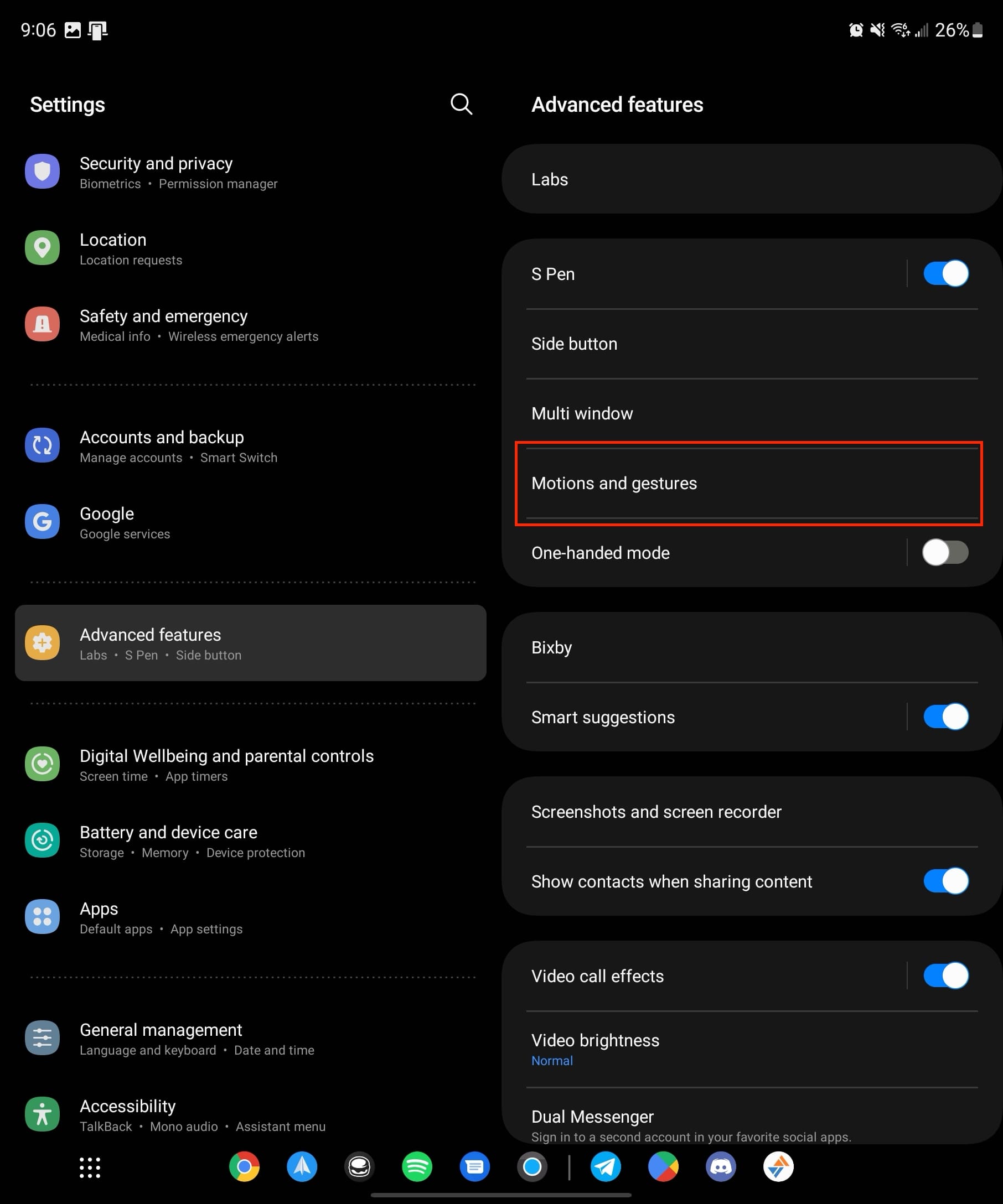
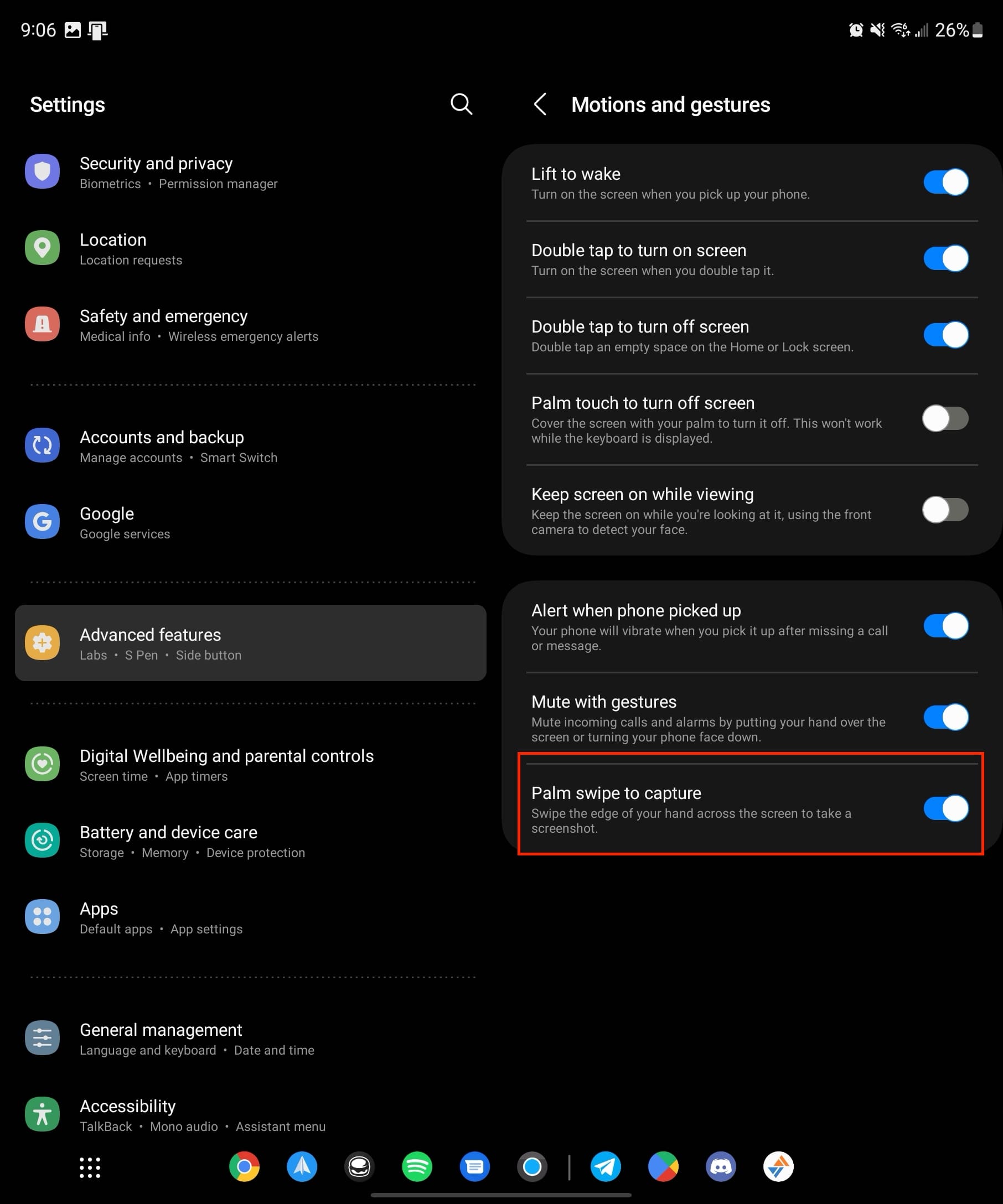
Agora, se você está inclinado a capturar uma captura de tela usando o gesto da palma, o processo é simples. Coloque a palma da sua mão na tela e deslize suavemente da direita para a esquerda. Enquanto você faz isso, a tela irá piscar momentaneamente, e você verá a prévia da captura de tela se materializar no canto inferior esquerdo. Lembre-se de que este gesto não funcionará se seu teclado estiver ativo na tela.
Como Fazer uma Captura de Tela no Galaxy Z Fold 5: Assistente Google
O Assistente Google é, sem dúvida, o melhor e mais robusto assistente de voz. Mas a melhor parte é que não está limitado apenas aos dispositivos Pixel do Google, pois o Assistente está disponível em praticamente todos os dispositivos Android. Além disso, o Google integrou um novo comando de voz que permite ao Assistente fazer uma captura de tela.
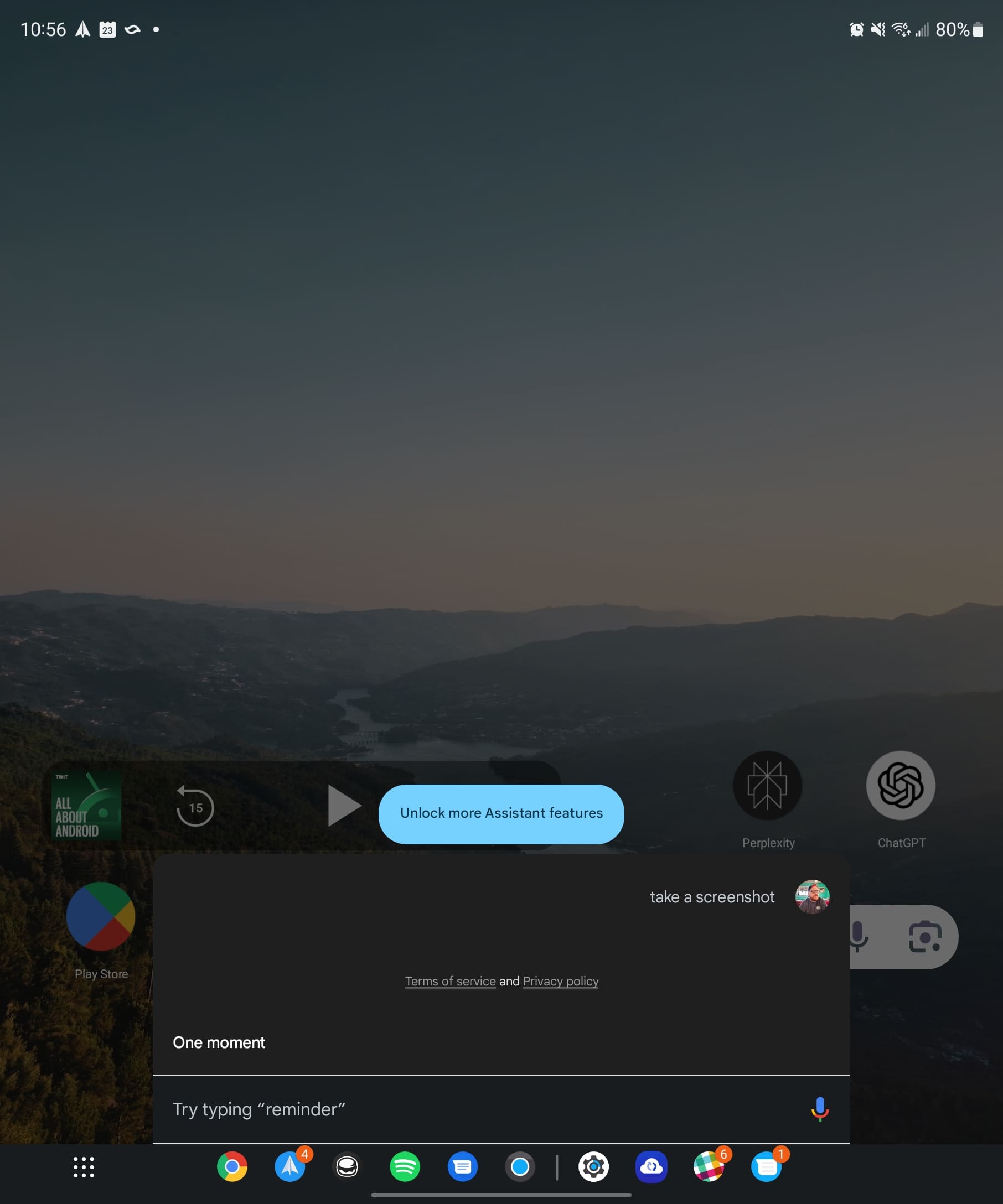
O Assistente Google irá então responder informando que entendeu o comando. Em seguida, a tela irá piscar e a prévia da captura será exibida. Quando se trata de compartilhar, o Assistente Google faz um pouco diferente. Em vez de mostrar uma barra de ferramentas na parte inferior, o Assistente abre a folha de compartilhamento do sistema. Isso fornece acesso rápido aos seus contatos e aplicativos mais usados, para que você possa compartilhar a captura de tela ou enviá-la para algo como o Drive ou Dropbox.
Em alguns casos, pode ser necessário ativar a capacidade de fazer uma captura de tela com o Assistente Google. A opção para fazer isso é um pouco enterrada, mas não se preocupe, pois nós temos você coberto:
Uma vez ativado, você pode seguir os passos acima novamente para tentar e fazer uma captura de tela, apenas para garantir que tudo esteja funcionando corretamente.
Como Fazer uma Captura de Tela no Galaxy Z Fold 5: Tente com Bixby
Seja você vê-lo como um recurso ou um problema, o Bixby representa a interpretação da Samsung de um assistente pessoal de voz. Infelizmente, o Bixby frequentemente fica aquém quando comparado às capacidades do Amazon Alexa, sem mencionar o Assistente Google. No entanto, a Samsung continua comprometida em aprimorar o Bixby, esforçando-se para torná-lo um canal mais amigável para interagir com seus dispositivos.
Antes de mergulhar no processo, você precisará configurar o Bixby. Para fazer isso, inicie o aplicativo Bixby e siga as instruções na tela.
Após configurar o Bixby, aqui está como você pode fazer uma captura de tela.
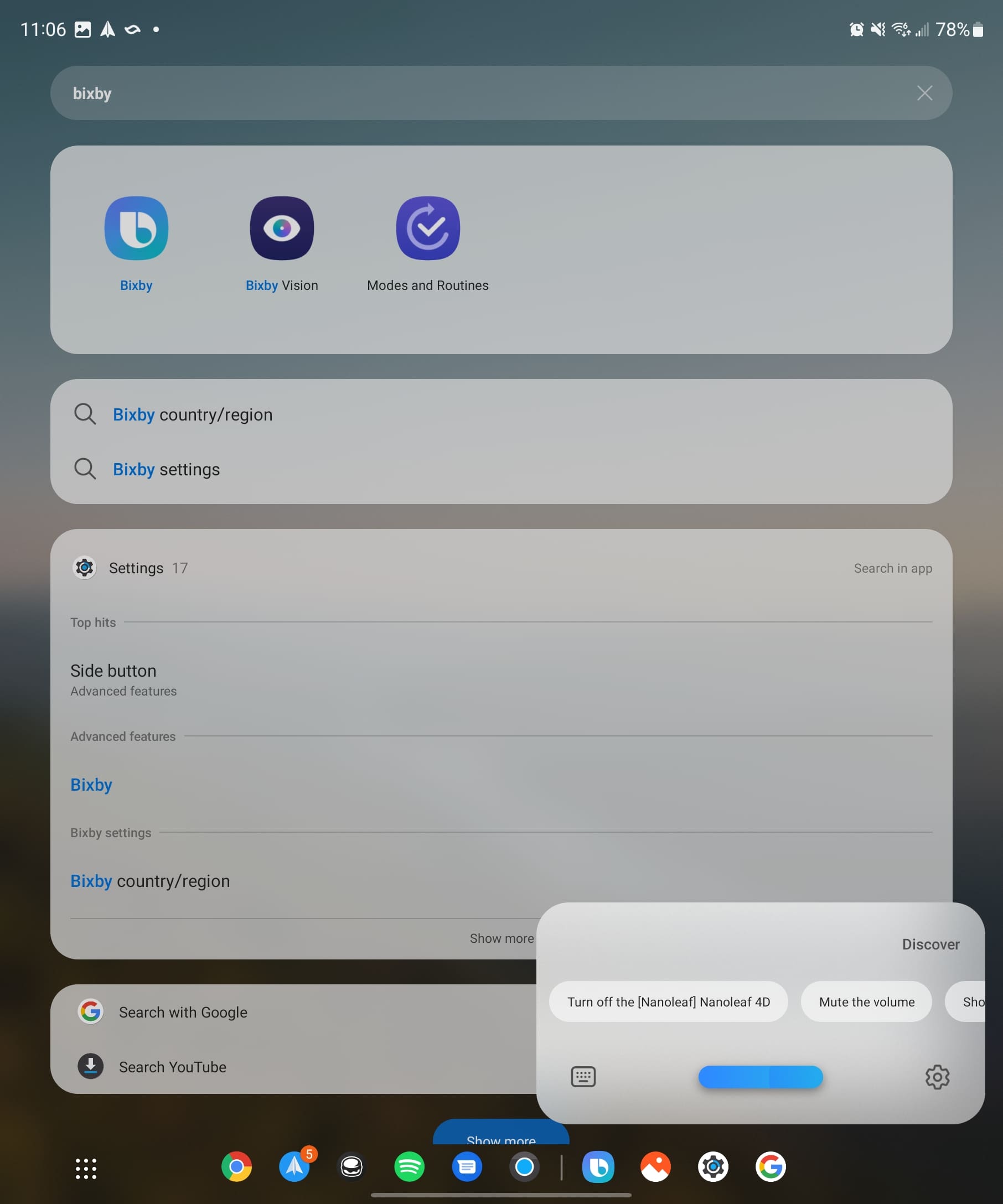
Há outro método que você pode usar para invocar o Bixby e fazer uma captura de tela. Nas configurações do Bixby, há várias opções para invocar o Bixby sem usar sua voz:
Qualquer um desses métodos funcionará muito bem, pois você verá a sobreposição aparecer na tela. Assim que o logotipo do Bixby aparecer na parte superior, basta dizer seu comando e a captura de tela será feita.
Em seguida, você pode usar a barra de ferramentas pop-up para compartilhar, editar ou salvar sua captura de tela.
Conclusão
Em conclusão, a arte de capturar capturas de tela no Galaxy Z Fold 5 revela uma gama de métodos convenientes que atendem a diferentes preferências e cenários. Desde a clássica combinação de botões até o inovador gesto da palma e até mesmo a funcionalidade avançada da S Pen, você agora possui um conjunto versátil de ferramentas para capturar e compartilhar com facilidade o que está na sua tela.
Este dispositivo rico em recursos continua a exemplificar o compromisso da Samsung com experiências amigáveis ao usuário, permitindo que você integre capturas de tela em suas interações diárias de forma fluida. Portanto, seja ao preservar momentos memoráveis, compartilhar informações importantes ou solucionar questões técnicas, as capacidades de captura de tela do Galaxy Z Fold 5 capacitam você a capturar seu mundo digital com facilidade.
Procurar aquele cartão na carteira pode ser um verdadeiro incômodo. Nos últimos anos, várias empresas têm desenvolvido e lançado soluções de pagamento sem contato.
Nos últimos anos, testemunhamos a implementação gradual das redes celulares de próxima geração. A chegada do 5G gerou grande expectativa, com grandes operadoras
No mundo em constante evolução dos smartphones, o Samsung Galaxy Z Fold 5 se destaca como uma maravilha da engenharia com seu design dobrável exclusivo. Porém, mesmo sendo tão futurista, ele ainda depende das funções básicas que todos usamos diariamente, como desligar e ligar o dispositivo.
A série Galaxy Z Fold da Samsung está na vanguarda da revolução dos smartphones dobráveis, oferecendo aos usuários uma mistura única de inovação e funcionalidade.
Remova informações salvas do Autofill do Firefox seguindo estes passos rápidos e simples para dispositivos Windows e Android.
Neste tutorial, mostramos como executar um soft reset ou hard reset no Apple iPod Shuffle.
Existem muitos aplicativos incríveis no Google Play que você não pode deixar de assinar. Após um tempo, essa lista cresce e você precisará gerenciar suas assinaturas do Google Play.
Procurar aquele cartão na carteira pode ser um verdadeiro incômodo. Nos últimos anos, várias empresas têm desenvolvido e lançado soluções de pagamento sem contato.
Ao excluir o histórico de downloads do Android, você ajuda a liberar espaço de armazenamento e outros benefícios. Aqui estão os passos a seguir.
Este guia mostrará como excluir fotos e vídeos do Facebook usando um PC, Android ou dispositivo iOS.
Nós passamos um pouco de tempo com o Galaxy Tab S9 Ultra, que é o tablet perfeito para emparelhar com seu PC Windows ou o Galaxy S23.
Silencie mensagens de texto em grupo no Android 11 para manter as notificações sob controle no aplicativo de Mensagens, WhatsApp e Telegram.
Aprenda a limpar o histórico de URLs da barra de endereços no Firefox e mantenha suas sessões privadas seguindo estes passos simples e rápidos.
Para denunciar um golpista no Facebook, clique em Mais opções e selecione Encontrar suporte ou denunciar perfil. Em seguida, preencha o formulário de denúncia.










